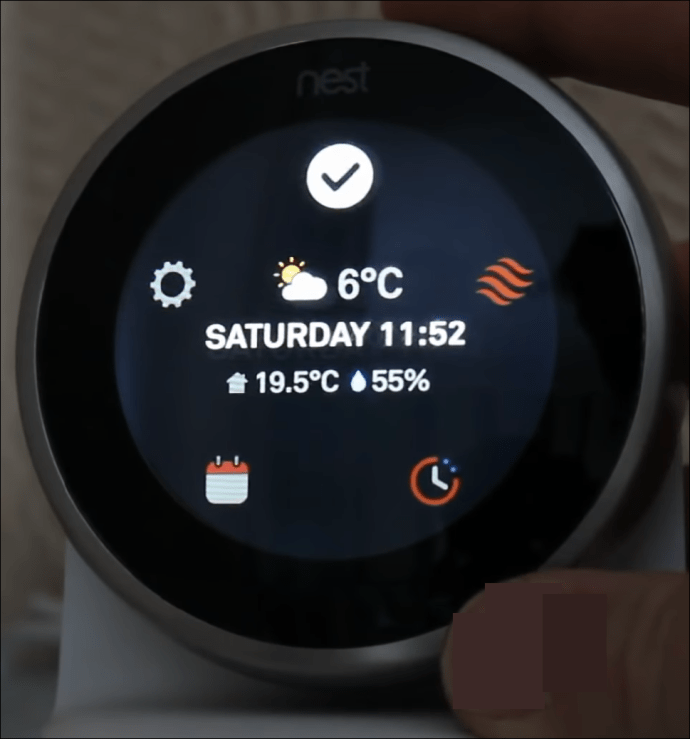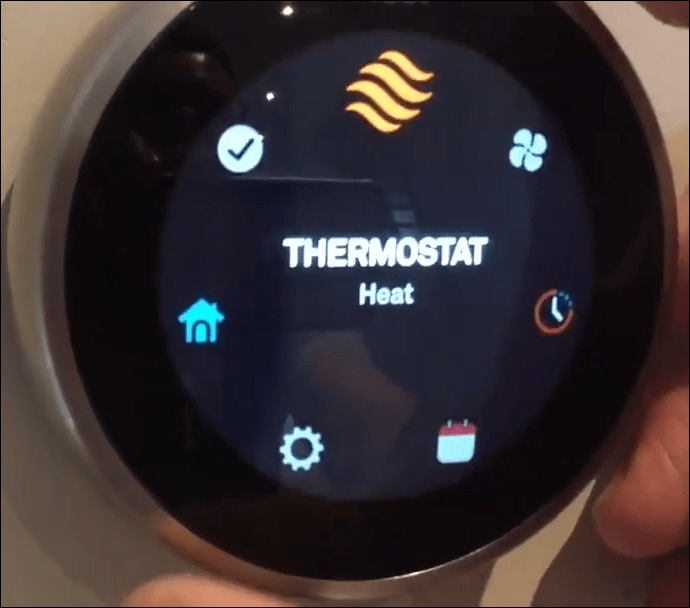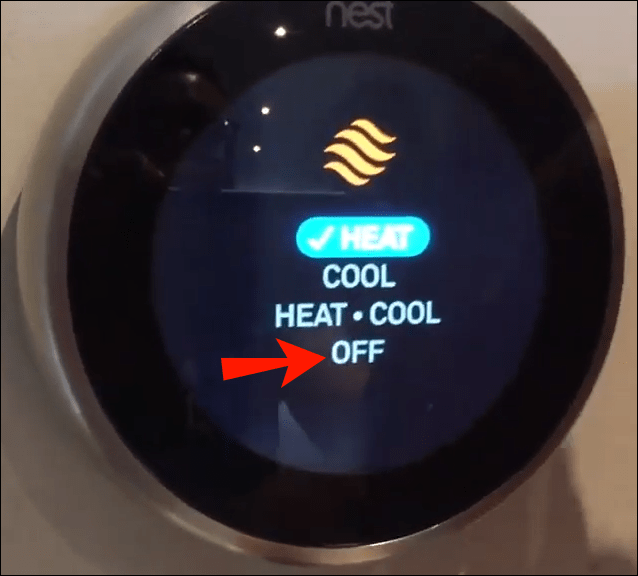Google Nest ایک منفرد ڈیوائس ہے جو آپ کو اپنے گھر کے ارد گرد میڈیا، کاموں اور کنٹرول عناصر تک رسائی اور ان کا نظم کرنے کی اجازت دے کر زندگی کو آسان بناتی ہے - اسپیکر، اسموک الارم، تھرموسٹیٹ اور یہاں تک کہ آپ کے ایئر کنڈیشنر۔

لہذا، جب دن کچھ ٹھنڈے ہو جاتے ہیں، اور ائر کنڈیشنگ کو کم کرنے کی ضرورت ہوتی ہے، تو AC کو کنٹرول کرنے کے لیے اپنے Nest ایپ کو اپنے فون، PC، یا Amazon Echo کے ذریعے استعمال کرنا بہت اچھا ہو سکتا ہے۔
لیکن جب Nest کا استعمال کرتے ہوئے AC کو بند کرنے کی بات آتی ہے تو چیزیں تھوڑی مشکل ہوجاتی ہیں۔ یہ مضمون آپ کو مرحلہ وار دکھائے گا کہ مختلف آلات کا استعمال کرتے ہوئے Nest کے ساتھ اپنے AC کو کیسے بند کریں۔ آئیے اندر کودیں۔
نیسٹ تھرموسٹیٹ پر AC کو براہ راست کیسے بند کریں۔
آپ کے Nest تھرموسٹیٹ کو آف کرنے کے متعدد طریقے ہیں۔ ان میں سے ایک خود ڈیوائس کے ساتھ بات چیت کر رہا ہے۔ یہ طریقہ نسبتاً سیدھا ہے اور اس میں آپ کو اپنے Nest ڈیوائس پر اسکرین استعمال کرنا شامل ہے۔ یہاں یہ ہے کہ آپ اس کے بارے میں کیسے جاتے ہیں:
- اپنے Nest Thermostat کو اس وقت تک دبائیں جب تک کہ مین مینو اسکرین پر ظاہر نہ ہو۔
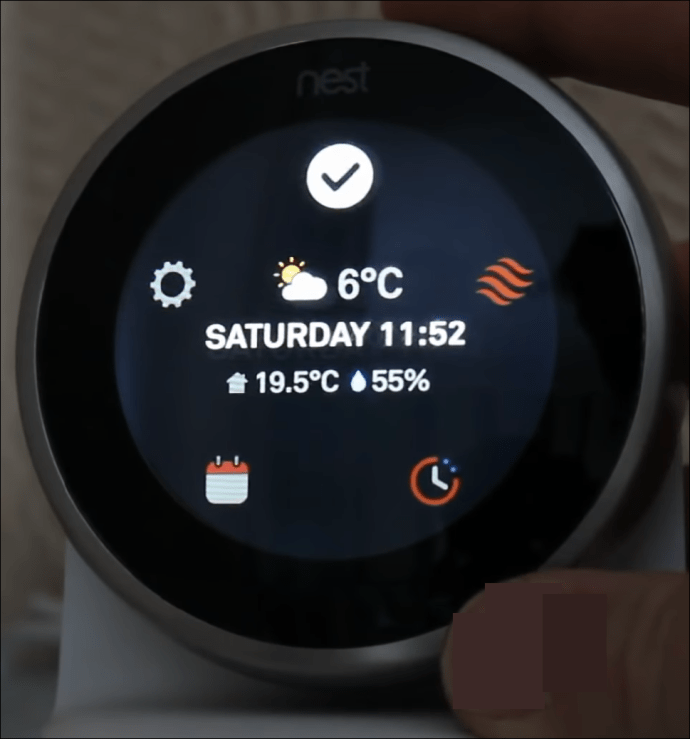
- مینو میں اسکرول کرنے کے لیے سلور ڈائل کو موڑ دیں جب تک کہ آپ "تھرموسٹیٹ" پر نہ پہنچ جائیں۔ "تھرموسٹیٹ" کے نمایاں ہونے کے بعد، اسے منتخب کرنے کے لیے یونٹ کو دبائیں۔
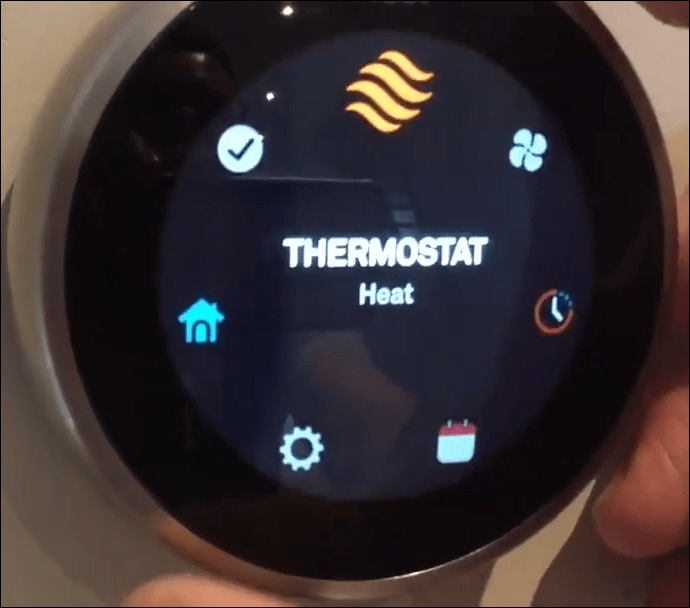
- ایک بار پھر ڈائل کا استعمال کرتے ہوئے، "آف" کو منتخب کرنے کے لیے اختیارات کے ذریعے سکرول کریں۔
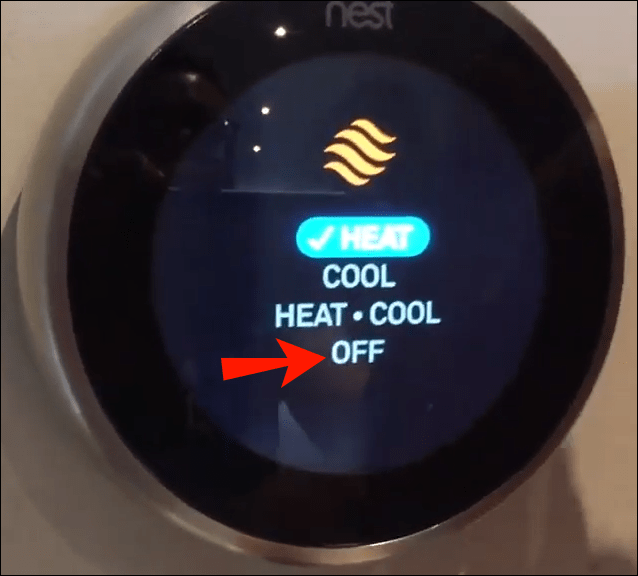
Google Nest Thermostat یہ آپشن بھی پیش کرتا ہے کہ وہ گرمی کو آن یا آف کرنے کے بجائے یا "Heat-Cool" نامی ایک خصوصیت استعمال کرے جو بیرونی موسمی حالات کے مطابق کمرے میں درجہ حرارت کو منظم کرتا ہے۔
آئی فون ایپ سے نیسٹ پر اے سی کو کیسے بند کریں۔
اپنے Nest Thermostat یا ایئر کنڈیشنگ کا نظم کرنے کا دوسرا طریقہ Nest ایپ کے ذریعے ہے۔ یہ ایپ Google Play Store یا Mac App Store سے ڈاؤن لوڈ کے قابل ہے اور آپ کو اپنے Nest ڈیوائس کو دور سے کنٹرول کرنے کی اجازت دے گی۔ مثال کے طور پر، اپنے آئی فون کا استعمال کرتے ہوئے اپنے Nest AC کو بند کرنے کے لیے، آپ کو ان اقدامات پر عمل کرنے کی ضرورت ہوگی:
- Nest ایپ کھولیں۔
- اپنا "Nest Thermostat" تلاش کریں اور اسے منتخب کریں۔
- اس اسکرین کے نیچے بائیں جانب، "Cool" کے لیبل والے آئیکن کو تھپتھپائیں۔
- اختیارات کی نئی فہرست میں، اپنے Nest AC کو آف کرنے کے لیے "آف" پر کلک کریں۔
اگر آپ اپنا ایئر کنڈیشنگ بند کرنا چاہتے ہیں اور اس کے بجائے کمرے کو گرم کرنا چاہتے ہیں، تو آپ آلے کو بند کرنے کے بجائے ہمیشہ "حرارت" کا اختیار منتخب کر سکتے ہیں۔ "ہیٹ" کا انتخاب آپ کو Nest Thermostat کو گرم درجہ حرارت پر ایڈجسٹ کرنے کی اجازت دے گا۔
اینڈرائیڈ ایپ سے نیسٹ پر اے سی کو کیسے آف کریں۔
شاید آپ کے پاس آئی فون کے بجائے اینڈرائیڈ ڈیوائس ہے۔ آپ اب بھی Nest ایپ استعمال کر سکتے ہیں کیونکہ Google اسے iOS اور Android آلات کے ساتھ مطابقت رکھتا ہے۔ بس اسے گوگل پلے اسٹور سے ڈاؤن لوڈ کریں، اور اسے اپنے اینڈرائیڈ اسمارٹ فون پر انسٹال کریں۔ ایپ انسٹال ہونے کے بعد، آپ اس طریقہ کو استعمال کرتے ہوئے اپنے Nest AC کو بند کرنے کے لیے استعمال کر سکتے ہیں:
- "گھوںسلا" ایپ کھولیں۔
- اپنی "گھوںسلا" ایپ کی مرکزی اسکرین پر، "تھرموسٹیٹ" اختیار پر ٹیپ کریں۔
- نیچے بائیں طرف "Cool" کے لیبل والے آپشن پر ٹیپ کریں۔ (اگر آپ کے پاس گرمی ہے، تو یہ ٹھنڈا کی بجائے "گرمی" پڑھے گا۔)
- اختیارات کی نئی فہرست میں "آف" تلاش کریں اور اسے تھپتھپائیں۔
پی سی سے نیسٹ پر اے سی کو کیسے بند کریں۔
اگر آپ اپنے پی سی سے اپنے نیسٹ ایپ کو کنٹرول کرنا چاہتے ہیں، تو آپ کے پاس یہ اختیار بھی ہے۔ اپنے پی سی کا استعمال کرتے ہوئے اپنے Nest AC کو بند کرنے کا طریقہ یہ ہے:
- home.nest.com پر اپنے Nest اکاؤنٹ میں لاگ ان کریں۔
- "تھرموسٹیٹ" کو تلاش کریں اور اس پر کلک کریں۔
- "موڈ" آپشن پر جائیں اور اس پر کلک کریں۔ اگر آپ کا تھرموسٹیٹ AC پر سیٹ ہے، تو "موڈ" پھر عام طور پر "ٹھنڈا" کے طور پر بیان کیا جاتا ہے۔
- اختیارات کے نئے سیٹ میں، "آف" پر کلک کریں۔
ایکو سے گھونسلے پر AC کو کیسے بند کریں۔
اپنے Google Nest Thermostat کو کنٹرول کرنے کا دوسرا طریقہ آپ کے Amazon Echo اور Alexa کا استعمال کرنا ہے۔ آپ کو یہ یقینی بنانا ہوگا کہ یہ دونوں ڈیوائسز درست طریقے سے سیٹ اپ اور منسلک ہیں۔ لیکن ایک بار جب یہ ہو جائیں تو، Nest آلات کی ایک رینج ہے جسے آپ گھر سے باہر یا گھر پر کنٹرول کر سکتے ہیں۔ ایکو سے Nest پر AC کو بند کرنے کے بارے میں آپ کے اقدامات یہ ہیں:
- اپنے Nest ڈیوائس کو آن اور Alexa سے منسلک کرتے ہوئے، اونچی آواز میں اور واضح طور پر کہیں، "Alexa، [thermostat name] کو آف موڈ پر سیٹ کریں۔"
- الیکسا واضح کرنے کے لیے آپ کے پاس کمانڈ کو دہرائے گا، اور یہ کچھ ایسا لگے گا جیسے "[تھرموسٹیٹ کا نام] کو آف موڈ میں تبدیل کرنا۔"
- AC بند کرنے کے لیے اپنے انتخاب کی تصدیق کریں۔
اضافی سوالات
جب میں اپنے نیسٹ پر اسے بند کرتا ہوں تو میرا AC فوری طور پر بند کیوں نہیں ہوتا؟
اگر آپ اپنے Nest پر اپنا AC بند کرتے ہیں اور یہ فوری طور پر بند نہیں ہوتا ہے، تو اس کی کچھ وجوہات ہو سکتی ہیں۔
بیرونی حالات
سب سے زیادہ وجہ یہ ہے کہ باہر کا درجہ حرارت زیادہ ہے، اور آپ کا ایئر کنڈیشنر اندرونی درجہ حرارت کو برقرار رکھنے کی کوشش کر رہا ہے جو آپ نے اپنا تھرموسٹیٹ سیٹ کیا ہے۔ اپنے تھرموسٹیٹ کو 5-10 ڈگری تک تبدیل کرنے کی کوشش کریں اور دیکھیں کہ آیا آپ کا AC بند ہو جاتا ہے۔
اپنے Nest Thermostat پر AC کو ایڈجسٹ کرنے کا طریقہ یہاں ہے:
1. اپنے فون پر Nest ایپ کھولیں۔
2۔ "تھرموسٹیٹ" پر ٹیپ کریں۔ کھلنے والی اسکرین پر، آپ کو "تھرموسٹیٹ سرکل" نظر آئے گا۔
3۔ اس پر ٹیپ کریں اور پھر درجہ حرارت کو ایڈجسٹ کرنے کے لیے "اوپر" یا "نیچے" کے تیر کو تھپتھپائیں۔
اگر آپ آلہ کا استعمال کرتے ہوئے اپنے Nest Thermostat کے درجہ حرارت کو ایڈجسٹ کرنا چاہتے ہیں، تو آپ کو صرف بیرونی سلور ڈائل کو بائیں یا دائیں طرف موڑنے کی ضرورت ہے تاکہ درجہ حرارت میں اضافہ یا کمی ہو۔ اسکرین پر ڈسپلے آپ کے سیٹ کردہ نئے درجہ حرارت کی نشاندہی کرے گا۔
حفاظتی درجہ حرارت
آپ کا AC بند نہ ہونے کی ایک اور وجہ یہ ہے کہ Nest ایک منفرد خصوصیت کا استعمال کرتا ہے جسے "حفاظتی درجہ حرارت" کہا جاتا ہے۔ یہ ایپلیکیشن انتہائی بیرونی درجہ حرارت کی صورت میں آپ کے گھر کی حفاظت کے لیے بنائی گئی ہے۔
لہذا، اگرچہ آپ نے اپنے Nest Thermostat کو بند کر دیا ہے، اگر بیرونی حالات کسی خاص درجہ حرارت تک پہنچ جاتے ہیں، تو Nest آپ کے AC کو آن رکھنے کے لیے یا آپ کے حرارتی نظام کو آرام دہ اندرونی ماحول برقرار رکھنے کے لیے "سیفٹی ٹمپریچرز" کو فعال کر دے گا۔
یہ ہے کہ آپ Nest ایپ میں اس فنکشن کو کیسے غیر فعال کرتے ہیں:
1. Nest ایپ کھولیں۔
2. "سیٹنگز" ایپ تلاش کریں۔ (گئر آئیکن۔)
3۔ "آلات" کے اختیار پر ٹیپ کریں۔
4. "حفاظتی درجہ حرارت" کو منتخب کریں۔
5. سیٹنگز کو آف کرنے کے لیے دونوں سلائیڈرز کو سلائیڈ کریں۔
یہ ہے کہ آپ Nest ڈیوائس پر "حفاظتی درجہ حرارت" کو کیسے غیر فعال کرتے ہیں:
1. "کوئیک مینو" کو کال کرنے کے لیے ڈسپلے کو دبائیں۔
2۔ "سیٹنگز" کے اختیار کو نمایاں کرنے کے لیے بیرونی ڈائل کو موڑ دیں اور اسے منتخب کرنے کے لیے اسکرین پر ٹیپ کریں۔
3۔ "سامان" کو منتخب کریں۔ ایک "Equipment Detected" اسکرین نمودار ہوگی۔
4. "جاری رکھیں" کو دبائیں۔
5. "آپ کا سسٹم" ڈسپلے پر دوبارہ "جاری رکھیں" کو منتخب کریں۔
6. "حفاظتی درجہ حرارت" کو منتخب کریں۔
7. "آف" کو منتخب کرنے کے لیے ڈائل کا استعمال کریں۔
8. باہر نکلنے کے لیے "ہو گیا" کو تھپتھپائیں۔
اب جبکہ آپ نے اس خصوصیت کو غیر فعال کر دیا ہے، Nest خود بخود آپ کے AC یا ہیٹنگ سسٹم کو آن نہیں کرے گا۔
کولنگ مکمل
اپنے Nest ڈیوائس یا ایپ کا استعمال کرتے ہوئے اپنے AC کو بند کرنا فوری اور سیدھا ہوتا ہے جب آپ جان لیں کہ اس کے بارے میں کیسے جانا ہے۔ ان آسان طریقوں پر عمل کرنے سے آپ کو ایک پرو کی طرح سسٹم کو آپریٹ کرنا چاہیے۔
کیا آپ نے Nest کا استعمال کرتے ہوئے اپنا AC بند کر دیا ہے؟ کیا آپ نے اس آرٹیکل میں بیان کردہ طریقوں سے ملتا جلتا طریقہ استعمال کیا ہے؟ ذیل میں تبصرے کے سیکشن میں اس کے بارے میں ہمیں بتائیں۔